инструкция по созданию
электронной книги
на компьютере
Как создать электронную книгу своими руками:
Про «смерть бумаги» говорят давно. Но печатные книги никуда не исчезают. Однако, электронные, тем временем, развиваются и множатся, превращаясь в отдельную нишу. Каждый год рынок цифровых книг в России растёт примерно в 2 раза. Сегодня, по некоторым данным, примерно каждый четвертый «человек читающий» выбирает digital-издания. Падает процент пиратства — выпуск книги в электронном формате обходится дешевле, а значит, потребителям приходится меньше выкладывать за неё из своего кармана. Но цена — далеко не единственное отличие электронного издания от традиционного.
Прошли те времена, когда многие утверждали, что читать с электронных носителей утомительнее, чем с бумажных. E-ink — электронные чернила — технология, которая позволила сделать процесс комфортным для глаз. Еще один пункт в копилку плюсов электронных книг. Использование ридеров и смартфонов экологичнее чтения бумажных изданий — деревья остаются в целости. Компактные размеры устройств для чтения при объемной памяти позволяют не выбирать одну-единственную книгу в отпуск, а взять целую библиотеку. Электронные закладки не выпадут, как бумажные. А цитаты можно не выписывать вручную, а «запомнить» с помощью пары кнопок. Электронное произведение можно настроить под себя — изменить размер шрифт: с бумажной такой фокус не пройдет. А необходимую литературу не приходится бегать и искать по разным магазинам — благодаря таким онлайн сервисам электронных и аудиокниг, как ЛитРес, читатели имеют доступ к неограниченному выбору книг.
Это если говорить об электронных изданиях с точки зрения читателей.
Для писателей digital-формат тоже имеет немало преимуществ
-
Во-первых, электронные версии книги просто не могут закончиться в магазине, то есть интерес читателей размер тиража не остановит.
-
Во-вторых, не нужно думать о точках сбыта своих творений и их доступности для читателей — скачать произведение они могут из любой точки планеты.
-
И в третьих, издать электронную книгу можно за неделю, а не за несколько месяцев, как с традиционным бумажным форматом.
Для чего нужна электронная книга
Первая книга была оцифрована почти полвека назад — с помощью самого мощного на тот момент компьютера была переведена в электронный формат Декларация независимости США. Идея копирования бумажных книг в «цифру» легла в основу проекта «Гутенберг» — предполагалось оцифровать и сохранить в электронной библиотеке всю мировую литературу. Однако проект вскоре закрылся из-за разногласий с правообладателями.
Сегодня выпуск электронной книги для авторов — самый простой способ познакомить с произведением аудиторию. В «цифре» публикуются и молодые авторы, и признанные писатели.
Для новичков выпуск электронных книг может стать карьерным трамплином — если не просто «выбрасывать» произведения в сеть, а публиковать на специализированных издательских площадках, к примеру, таких, как ЛитРес: Самиздат. Если произведения становятся популярными, их, а также их авторов, нередко замечают агенты и представители классических издательств, что позволяет публиковаться уже на бумаге — если именно это является конечной целью и мечтой.
Что важно учесть на этапе планирования электронной книги
Формат электронных книг предполагает, что текст будет по-разному отображаться на разных устройствах. Именно поэтому при оформлении электронной книги не нужно думать о размере и разметке страниц, крупности шрифта и других атрибутах, свойственных печатным изданиям.
Тем не менее, электронная книга должна быть комфортной для чтения — значит, надо подумать структуре текста и о цифровом формате сохранения файла, чтобы все буквы и рисунки остались на своих местах. А еще книга должна быть заметной для читателей — обложка в этом деле первый помощник.
Основные форматы электронных книг
На сегодняшний день форматов, которые используются для создания электронных книг, немало — около 10. Но это не означает, что кликать при сохранении документа стоит на любой из них. Авторам важно разбираться в типах файлов, чтобы быть уверенным, что их книга будет без ошибок открываться в большинстве ридеров.
В четверку наиболее распространенных и востребованных входят:
-
Это стандартный формат текстового редактора Word, который установлен, наверно, на всех компьютерах. В текст можно без опаски вставлять картинки, графики и таблицы. Доступность такого типа данных подкупает, однако читать файлы не всегда удобно: они много «весят», из-за этого могут долго открываться и обрабатываться ридерами.
-
Расшифровывается как FictionBook. Создан специально для верстки электронных книг и документов. Как утверждают некоторые специалисты, на сегодняшний день это самый распространенный формат в нашей стране. Он позволяет структурировать книгу — выделять главы, оформлять содержание, обложку и так далее. На русском языке в тексте можно делать переносы слов. Файлы «весят» немного и могут быть сконвертированы в другие форматы. Но для изданий с иллюстрациями подходит плохо — изображения на многих «читалках» могут не распознаваться. Плюс к тому, формат не предусмотрен для распространения за рубежом — его придумали отечественные разработчики. Но для русскоязычной аудитории это один из лучших вариантов. Именно с файлами этого типа работают верстальщики ЛитРес, которые готовят к электронной публикации книги крупнейших издательств России.
-
Название расшифровывается как Electronic Publication — этот тип файлов поддерживают все популярные ридеры — формат принят международной организацией International Digital Publishing Forum.
-
Ведущий формат для обмена электронными документами. Portable Document Format на всех устройствах открывается одинаково — он позволяет качественно объединять тексты и иллюстрации. Но и у него есть недостатки — текст в таком формате неадаптивен. То есть всегда показывается одинаково, а, значит, может быть неудобен для устройств с экраном небольшого размера — компактной «читалки» или смартфона. То есть скачивать произведения в таком варианте будут те, кто привык к такому типу файла, допустим, с экрана компьютера. А это существенно сужает аудиторию. Подробнее о формате мы рассказали в этой статье.
Программы и конвертеры форматов для создания электронных книг
Сегодня существует множество программ для создания и сохранения электронных книг — не обязательно устанавливать сложное и «тяжелое» ПО. Остановимся на самых доступных, функциональных и популярных программах.
-
Этот редактор можно назвать универсальным — он установлен практически на всех компьютерах — позволяет сохранять тексты в популярном формате docx, создавать структуру книги, добавлять иллюстрации. Функционал этого сервиса для большинства авторов достаточен. Онлайн-версии этого редактора есть и в бесплатных облачных сервисах, таких, как Облако. Mail и Яндекс. диск
-
Этот «виртуальный принтер» может печатать электронные издания прямо из файла Word — pdf-версия появляется буквально за несколько минут. При этом она будет профессионального уровня, то есть вполне подходит для создания электронных книг, а разобраться в устройстве сервиса может даже новичок. В программе можно добавить свои шрифты — это удобно, если в исходном документе используются какие-то нестандартные, которых может не быть на других устройствах — тогда документ всегда будет открываться, как планировал автор. В программе можно выставлять колонтитулы и номера страниц, создавать содержание и так далее.
-
Программа специализирована для создания и чтения электронных книг и учебников. Она проста в использовании (интерфейс схож с Microsoft Office), вместе с тем предлагает большое количество возможностей: от проверки орфографии и создания стилей до вставки иллюстраций таких образом, чтобы они не «утяжеляли» «вес» электронной книги в хранилище (а, значит, произведения открывались быстрее) до импорта и экспорта во множество форматов.
-
Это мощная программа со множеством возможностей, которой, в то же время, легко пользоваться. По мнению некоторых, по функциональности она превосходит все остальные программы для создания электронных книг. С помощью eBook Edit Pro можно устанавливать, в каком размере будет открываться книга у читателей, выбирать другие параметры. Настроек много, но разобраться помогает подробное справочное меню.
-
Это специализированный редактор электронных изданий. В нём можно управлять структурой документа, добавлять изображения в различных режимах, редактировать и проверять текст, выбирать элементы оформления, работать с отдельными разделами. Разобраться в его интерфейсе чуть сложнее, чем у предыдущих программ. Но подкупает широкий спектр возможностей — ведь программа «заточена» на работу именно с книгами.
-
Эту программу компьютерной вёрстки используют профессионалы в типографиях, но она подходит и для подготовки цифровых публикаций — конвертировать из неё можно в различные форматы. Однако такое ПО требовательно к техническим характеристикам компьютера — то есть поставить его можно не на любое устройство, а на более мощные агрегаты. Кроме того, функционал может быть избыточен для начинающих авторов.
Как сделать обложку для книги
Обложка — лицо книги, то, за что в первую очередь цепляется взгляд. Она может сыграть роль при выборе даже большую, чем название произведения и имя автора. Кто, как ни создатель произведения, лучше поймет, что в книге самое главное, что достойно оказаться на первом плане? Немаловажно соответствие обложки содержанию — важно не просто заманить читателя, а исполнить обещанное на обложке.
Заказать иллюстрацию можно у профессиональных дизайнеров и художников или подобрать самому — среди картинок в обычных поисковиках, представленных с открытой лицензией на использование (это можно увидеть в информации об изображениях).
В ЛитРес: Самиздат для обложки необходимо использовать файлы в формате PNG или JPG в цветовом пространстве RGB и в разрешении не меньше 2400 на 3405 пикселей.
Инструкция по созданию электронной книги
Создать электронную книгу так же просто, как новый документ в Microsoft Word (это, кстати, один из самых доступных сервисов для создания digital-изданий). Главной задачей для писателя остаётся написать текст. После — разбить на главы. И, при необходимости, добавить иллюстрации. Сохранить в правильном формате. А дальше — публиковать.
От места распространения зачастую зависит успех произведения и автора. Можно размещать его на личном авторском сайте или на собственных страницах в соцсетях. Но эффективнее — на специальной издательской площадке: так книга будет доступна максимально широкому потенциальному кругу читателей. К примеру, сайт ЛитРес: Самиздат позволяет авторам напрямую отправлять свои произведения в онлайн книжные магазины и получать авторское вознаграждение (если книга распространяется не бесплатно).
Чтобы опубликовать электронную книгу в ЛитРес: Самиздат нужно совершить всего 3 шага:
-
Зарегистрироваться в сервисе — указать почту и пароль, перейти по ссылке на почте в личный кабинет. И, по желанию, заполнить информацию об авторе и подтвердить профиль — это облегчит дальнейшую автоматическую публикацию от своего имени;
-
Загрузить текст книги — ЛитРес: Самиздат принимает файлы в форматах Docx и Fb2;
-
Заполнить сведения о книге, загрузить обложку и выбрать цену книги и пакет публикации. Пакет услуг зависит от типа лицензии, которую вы готовы дать. Если вы хотите размещать книгу не только на платформе ЛитРес: Самиздат, но и на других сервисах самопубликации, выбирать следует пакет с неисключительной лицензией. Если вы хотите опубликовать книгу с печатной версией print-on-demand, выбирайте пакет «Безлимитный» и ставьте галочку в пункте «Печатная версия».
После проверки книга автоматически появится в сетевых книжных магазинах, таких, как ЛитРес, Озон, Google Play, iBooks и многих других. После этого в личном кабинете можно будет следить за статистикой скачиваний и загружать новые книги.
Попробуйте, это просто!
Была ли данная статья полезна для Вас?
Инструкция по созданию электронных книг
Конвертация в программе «Sigil EPUB eBook editor»
«Tips & Tricks» – мелкие советы и хитрости формата ePub*.
Конвертация документа
PDF* – наихудший формат для конвертации в ePub*. Word тоже имеет свои сложности, но он лучше подходит для конвертации в формат с «резиновой вёрсткой» (reflowable format). -советует такую последовательность:
Word* → Web*( HTML) → ePub*, последний этап выполнять в Calibre (mobi)*.
Оглавление
Общие рекомендации: Основной тип заголовков, рекомендованный к использованию – h2. Заголовок первого уровня рекомендовано использовать на титульной странице для названия книги. Не очень рекомендуется создание файла Содержания с многоуровневыми заголовками h1, h2, h3 и т.д., так как некоторые ридеры умеют работать (отображать) только одноуровневое содержание (Оглавление). Нажатием одной кнопки Generate Table of Contents – создается оглавление, после требуется HTML TOC – меню Tools – Table Of Contents – Create HTML Table Of Contents.(Сервис – Оглавление – Создать фаил HTML с оглавлением).
Шрифты
Очень сложное форматирование, разнообразие шрифтов и украшательства, безусловно, дело автора. Существует такой термин «bells and whistles» («свистки и колокольчики»).
Не всегда можно предсказать, как все эти изыски будут выглядеть в различных программах чтения и на разных устройствах. Потому, использовать максимально простое форматирование и проверенные стили, еще в №1 этапе создания – Doc*.
Сохранять документ « СТРОГО » в числовом имени. Так же в числовом имени сохраняется Web* документ. ( html с фильтром). Пример: 978-5-488-01801-3.htm – 978-5-488-01801-3.ePub;
Верстки документа. Типы создания электронной книги
Табличная вёрстка — ранее была основным методом вёрстки, но и сейчас широко применяются в самых разных случаях. С помощью таблиц делают рамки, задают модульные сетки, создают цветной фон, выравнивают элементы и т. п. Фиксированный тип вёрстки — дизайн (табличный либо блочный), в котором ширина столбца/рисунка заданы в пикселях, т. е. оговорены точно. Резиновый тип вёрстки — дизайн, в котором ширина столбца таблицы/рисунка задана в процентах от текущего разрешения экрана.
Таблицы в формате ePub
Если книга создаётся с «резиновой вёрсткой», то таблицу рекомендуется вставлять в виде рисунка png* или jpg*. Но желательно прописывать таблицу в Doc*, чтобы не было в дальнейшем проблем с конвертацией таблиц в другой формат.
! «Тут я обратился в бегство и долго еще слышал за своей спиной жалобные призывы:
– Пойдемте, я покажу вам черепа! Вернитесь и взгляните на черепа!» (с)
Переход в Режим Код (html) и обратно
Переключение с просмотра книги (book view) на просмотр кода (code view) и обратно – клавиша F2.
Просмотр кода (html) и коррекция ошибок в книге
Если проделано разбиение файла на отдельные странички, вставлена обложка и иллюстрации, необходимо проверить файл на наличие типичных ошибок и огрехов форматирования. С помощью функции Find & Replace (Найти и заменить) необходимо проверить файл и заменить все («–») дефисы в тех местах, где должно быть тире «–». (Применение функции «Найти и заменить» в режиме Regex возможно к «Данному открытому файлу» / Current File или «Ко всем файлам HTML» / All HTML Files).
Обратите внимание на окончание строк в параграфах (наличие лишних пробелов перед закрывающим тегом </p>). Лишние пробелы могут приводить к появлению лишних пустых страничек в книгах.
! Дополнительные (лишние) пустые строки перед заголовками также необходимо удалить, иначе программы чтения выполнят команду «разрыв страницы» перед заголовком и это снова приведёт к появлению пустых страниц.*
На этом же этапе желательно провести вычитку книги постранично и построчно для выявления банальных опечаток. Если вся корректура выполнена, созданы необходимые дополнительные страницы – Титульная, Предисловие или От автора, Благодарности, Библиография, Страница копирайта и т.д., то можно создать Оглавление (нажать соответствующую кнопку на панели инструментов Generate Table of Contents).
Рисунок в качестве заголовка
Решение: Запись о вставленном изображении следует заключить внутрь тега заголовка
<h2 title=»Глава 2″><img alt=»chapter2″ src=»chapter2.jpg» /></h2>
Решение: Если книга разделена на отдельные файлы xhtml из расчёта одна страница на каждое стихотворение, то всё очень просто. В Book Browser в левом окне мышкой можно перетащить отдельный файл xhtml в нужную позицию. После необходимо заново создать Table Of Contents (Оглавление или файл Содержания), чтобы сохранить измененную последовательность произведений. Дополнительно я советую выделить все пронумерованные файлы и Rename (Переименовать) их, чтобы была последовательная нумерация отдельных секций.
Вставить пустую строку между блоками текста
Рано или поздно такой вопрос возникает у многих создателей книг. Я столкнулся буквально сразу, т.к. собирал книги стихов, для которых очень важны пробелы для обозначения отдельных строф или четверостиший (катренов). В Руководстве редактора Sigil, точнее в Frequently Asked Questions for Sigil (FAQ) предложены следующие решения.
Предлагается вставлять «самозакрывающийся тег» <br /> или «пустой параграф» в виде <p></p>. Увы, многие программы чтения, в том числе и ADE (Adobe Digital Editions) игнорируют эти команды. Соответственно, в ридерах на основе ADE будут пропадать пустые строки. «Пустой параграф» игнорируется, как не несущий информационной нагрузки. Не помогает и код <p><br /><p>. Одним из решений является принудительная замена всех подобных записей кода на <p> </p> (неразрывный пробел внутри параграфа). Это решение считается спорным. Именно этим способом я пользуюсь постоянно. Часто рекомендуют прописывать правильные верхние и нижние границы для тега параграфа (например по 0,5em) вместо margin-top: 0; margin-bottom: 0.2em; как в данной книге. Кто-то настаивает только на увеличении margin-top: 1em; и обосновывает свой выбор. Дискуссии о тонкостях таблицы стилей CSS периодически возобновляются на форумах. Я свой выбор написал.
Для вставки нескольких пустых строк рекомендуется код <div> <br /> <br /></div> (получится 2 пустых строки, это работает и используется мной). Тег <br /> здесь не игнорируется, т.к. находится внутри контейнера <div>…..</div>. Символ   в редакторе Sigil «чудесно автоматически заменяется» знаком неразрывного пробела
! Для разрыва страниц существует так же еще один код:
<br clear=»all» style=»page-break-before:always» />
Отображение первой строчки произведения в качестве названия в Оглавление
Одно или несколько стихотворений у автора оставлены без названия и обозначены на странице *** или ххх. Как сделать в файле Содержания (в Оглавлении) отображение первой строчки произведения в качестве названия? Решение: Перейдем в режим просмотра кода странички в редакторе Sigil.
<h2>* * *</h2><p> </p><p>Я помню чудное мгновенье</p>
Внутри тега <h2> необходимо вставить tittle=»…» Получится такая запись:
<h2 title=»…»>* * *</h2><p> </p><p>Я помню чудное мгновенье</p>
Теперь скопировать первую строчку стихотворения и вставить её перед многоточием:
<h2 title=»Я помню чудное мгновенье…»>* * *</h2>
При таком решении внешний вид стихотворения на страничке не изменится, но в содержании будет приведена именно первая строчка произведения.
*__________________________________________________________________________*
Если приучить себя сразу к единому стилю обозначения файлов книг и изображений обложек, то можно избежать многих проблем, путаницы и т.д.
*___________________________________________________________________________*
Вставка специальных символов
Вставка специальных символов. Да, есть такая кнопка с буквой «омега» – Ω, вызывающая панель дополнительных символов, которых может не быть на вашей клавиатуре.
Эту панель можно держать открытой (перетащите её в удобную позицию), чтобы можно было вставлять несколько символов в нужные участки текста. Если удерживать Ctrl при клике по символу – будет вставлен символ с одновременным закрытием панели.
Фон книги
Для этого в таблице стилей CSS можно прописать background color (и задать нужный цвет фона).
body {
margin-left: 2%;
margin-right: 2%;
text-align: left;
background-color: #FFFFFF; /*white*/
color: #000000;
}
Как оформить эпиграф
По правилам Эпиграф оформляется на правой стороне листа без кавычек. Фамилия и инициалы автора в скобки не заключаются, точка после них не ставится.
В таблице стилей CSS внесена запись:
div.epigraf {
font-family: LiberationSerif-Italic, serif;
font-style: italic;
font-size: 98%;
margin: 1em 1em 2em 17%;
text-align: justify;
color: #000080; /*navy*/
}
Здесь описано использование конкретного шрифта, курсив, размер чуть меньше обычного текста (98%). Цвет шрифта.
Что важно – параметр margin. Этот параметр определяет поля вокруг текста, последовательно: top (верхнее), right (правое), bottom (нижнее), left (левое).
margin: 1em 1em 2em 17%;
Левое поле 17% – подобрано эмпирически (опытным путём).Оформление эпиграфа (просмотр кода страницы, теги выделю для наглядности):
<div class=»epigraf»>abracadabra to<br /> крибле-крабле-бумс…<br /><br />Съешь ещё этих мягких французских булочек…</div>
Что видит читатель?
abracadabra to крибле-крабле-бумс…
Съешь ещё этих мягких французских булочек…
Должен напомнить, что точное отображение эпиграфа возможно, если программа чтения «работает» с таблицей CSS. Я стараюсь учитывать разные варианты развития событий и уже видел в книгах «прилипание» эпиграфа к заглавию и к основному тексту, отсутствие отступа вправо. Потому продолжаю методично выше и ниже контейнера с эпиграфом вставлять пустую строку.
Сделать примечания (Notes)
Создайте отдельный файл xhtml и назовите его Notes. Разместите на нем примечания с соответствующими номерами. Выделите в режиме просмотра книги (book view) текст первого примечания и нажмите кнопку с изображением якоря. Во всплывающем окне можно присвоить (или отредактировать) индивидуальный идентификатор ID, например, footnote001 (идентификатор должен начинаться с латинской буквы). Этот идентификатор должен быть обязательно уникальным. В тексте книги разместите [1] в том месте, где текст нуждается в примечании. На панели инструментов Sigil нажмите кнопку с изображением цепи (Insert Hyperlink – вставить ссылку). Во всплывающем окне выбрать ID (в приведенном примере это будет Notes.xhtml#footnote001 т.е. Название страницы Примечаний # footnote001). Таким образом создана работающая ссылка на конкретное примечание. Для возможности вернуться к чтению текста необходимо создать «якорь» на каком-либо слове рядом с [1]. На страничке Notes можно сделать надпись «назад к чтению» или «вернуться к тексту». Выделить эту надпись и создать гиперссылку для возвращения на исходную страничку с конкретным текстом (в данном примере это будет Section0031.xhtml#make_notes). Да, эти ссылки будут работать при чтении на планшете/ридере с тачскрином, при чтении на большом компьютере. К размещению примечаний можно подходить разными способами: Примечания в конце каждой главы, Примечания в конце книги на одной странице, Примечания в конце книги с разбивкой по 1 примечанию на одну страницу. И, да, любителям автоматизации ничего не могу посоветовать, примечания я делаю вручную.
Создание файла Index
Рекомендуется приступать к этому этапу, когда все разделы книги закончены. Index – это алфавитный указатель. Если Вы считаете, что данная страничка необходима в Вашей книге – выделите нужный термин или словосочетание, войдите в меню Tools – Index – Mark For Index (Инструменты – Индекс – Отметить для включения в Индекс). Когда все необходимые термины в книге промаркированы, можно в меню Tools – Index выбрать пункт Create Index (Создать алфавитный указатель).
Clips (Клипы, фрагменты)
Использование функции Clips (Клипы, фрагменты).В разделе меню Tools (Инструменты) можно вызвать настройку этой функции (на клавиатуре Ctr+Alt+C).
Скорость правки кода повысится в несколько раз!
Итак, в этом меню представлены элементы кода, которые можно быстро применить к выделенному фрагменту текста (Пример: – клип div имеет значение <div>\1</div>. Переключиться в режим просмотра кода (code view) страницы. Если выделить текст и правой кнопкой мышки из набора клипов выбрать div, то текст окажется заключен внутри данного тега. При вставке клипа в код можно удерживать нажатой клавишу Ctrl для удаления любых тегов, присутствовавших в данном участке). Данные клипы можно редактировать (Clip Editor), дополнять новыми заготовками, сохранять отрывки текста, которые приходится часто вставлять в книгу. Допустимо использование многих «регулярных выражений» (RegEx).
Примеры клипсов (или клипов), которые использую я. Сначала написано условное название, далее вставляемый код:
blank <p> </p>
strong <strong>\1</strong>
тире «–»
a href <a href=»LINKTARGET»>\1</a>
epigraf <div class=»epigraf»>\1</div>
imgDiv <div class=»imgDiv»>\1</div>
br <br/>
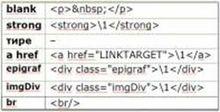
Закрыть тег ( Closing Tag)
Использование функции «Закрыть тег». В пункте меню Insert есть пункт Closing Tag (Ctrl + точка в англ. раскладе клавиатуры). Это может пригодиться при правке кода, например при копировании части параграфа
<p> Какой-то отрывок текста – в конце нужен закрывающий тег параграфа </p>.
Шаблон – заготовки файлов xhtml
Практический совет: если Вы собираетесь делать не одну книгу, а несколько, имеет смыл создать Шаблон– заготовки файлов xhtml с подготовленными страничками Cover, Title, Acknowledgements, Copyright. При создании новой книги импортируйте шаблоны с подготовленными разделами, это ускоряет работу. (Если создать файл шаблонного epub – у шаблона и книг на его основе будут одинаковые идентификационные номера UUID. Этот номер можно увидеть в файле content.opf и toc.ncx (они должны совпадать).
Групповое переименование файлов
В редакторе возможно групповое переименование файлов. Как уже написано выше, последовательность файлов в книге можно менять простым перетаскиванием мышкой. После может потребоваться «навести порядок», пронумеровать файлы последовательно. Для группового переименования надо выделить первый файл xhtml, нажать Shift и выделить последний. Правой кнопкой в меню выбрать Rename. Если файлы имеют вид Section0001.xhtml то желательно выбрать маркировку из трёх цифр, иначе программа выдаст ошибку, что встречаются дубликаты номеров. Вторым заходом я обычно восстанавливаю четырёхзначную нумерацию. Иногда бывает удобно отдельным файлам дать осмысленные названия (только латиница, без пробелов). Пример: Title, Foreword. После необходимо заново создать Table Of Contents (Оглавление), чтобы сохранить измененную последовательность произведений.
Встраивание аудио и видео
На данный момент практического значения не имеет (imho), это ближе к экспериментам и баловству. Существует несколько способов. Одни из – встроить медиафайлы с помощью Flash.
<object type=»application/x-shockwave-flash» data=»filename.swf» width=»400″ height=»20″><param name=»movie» value=»filename.swf» /><param name=»play» value=»false» /><param name=»loop» value=»false» />iv></object>
Проблема в том, что iOS девайсы (iPad, iPhone, iPod) не поддерживают Flash, также как и Kindle.Возможно создать книгу, оптимизированную под iOS со встроенным мультимедиа, используя HTML5, нотолько HTML5-совместимые устройства и программы будут в состоянии их воспроизвести (iOS devices and goodweb browsers, but not Adobe Digital Editions and many other ebook software and readers).
! Ещё пара моментов: медиафайлы могут значительно увеличить вес книги. И мощность процессоров многих устройств чтения (ридеров) может просто не справиться с обработкой такой нагрузки.
! На данный момент рекомендуется разместить видео или аудио на соответствующих сайтах (например, YouTube, Vimeo, или MixCloud), и в книге поместить ссылку.
МЕТАДАННЫЕ
Заполнение МЕТАДАННЫХ – выходные данные книги.Это очень важная часть работы. Нажмите кнопку Metadata Editor на панели инструментов.
Обязательны к заполнению: Название книги, Автор, Язык. Дополнительные данные можно вносить нажатием кнопок Add Basic и Add Role. Здесь может быть указана дата создания документа, издатель, редактор, иллюстратор, кавер-дизайнер, фотограф, номер ISBN или UUID. Может быть вставлено описание книги Description, которое во многих программах чтения выводится на дисплей.
Совет от профессионалов
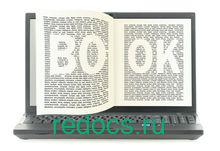
Страница сгенерирована за 0.01 секунд !
Как сделать электронную книгу на компьютере
и онлайн бесплатно: пошаговая инструкция
Если ваша деятельность связана с бизнесом, наверняка вы хотя бы раз задумывались о собственной книге. Публикации помогают продвигать бизнес и станут хорошей основой для формирования личного бренда. Написанием книг могут заниматься и далекие от бизнеса люди – например, вы хотите попробовать себя в роли писателя и издать роман. В этой инструкции мы расскажем, как сделать электронную книгу своими руками на компьютере и в режиме online.
Хотите создать электронную книгу с нуля?
Простой пдф-редактор на русском языке поможет сделать это быстро!
Содержание
- Выбираем формат для электронной книги
- Что учесть при подготовке к созданию электронной книги
- Как создать электронную книгу в формате PDF
- PDF Commander
- doPDF
- PDFCreator
- Как сделать электронную книгу онлайн бесплатно
- Sodapdf
- Convertio
- Заключение
- Популярные вопросы
Выбираем формат для электронной книги
Существует множество разнообразных форматов, которые используются для сохранения электронных книг. Обычно пользователи выбирают несколько наиболее распространенных расширений.
- ePub. Данное сокращение означает Electronic Publication и буквально переводится как «электронная публикация». Представляет собой ZIP-архив, содержащий в себе данные HTML, PDF, XML. Считается стандартом для смартфонов и планшетов.
- fb2. Как и ePUB, этот формат требует знаний кода и XML-разметки. Отличается кросс-платформенностью и поддается редактированию, но не поддерживает сложное форматирование вроде центровки картинок, стилизации шрифтов и т.д. Может включать в себя интерактивные данные, например, оглавление.
- PDF. Наиболее удобный метод для новичков, так как не требует технических знаний. Позволяет применять сложные стили оформления, добавлять медиафайлы, встраивать формы и гиперссылки. Скомпилированный файл можно легко отредактировать в любом подходящем редакторе.
- DOC. «Родной» формат популярной программы Microsoft Word. Считается стандартом для многих текстовых документов, позволяет стилизовать текст и оформлять заголовки. Фотографии тоже поддерживаются, но итоговая разметка зависит от ридера, которым открывается данная книга.
У каждого способа есть минусы и плюсы. EPUB и FB2 не рассчитаны на медиафайлы, для их создания нужно знать параметры разметки. DOC подойдет для текстового формата, но его структура может сбиться при подготовке к публикации, и в итоге вы получите совершенно не тот вариант.
Наиболее оптимальным способом станет PDF. Он одинаково отображается на всех устройствах и экранах любого размера и сохраняет оригинальное форматирование при печати. Существует довольно много ПДФ-ридеров для чтения этого формата.
Что учесть при подготовке к созданию электронной книги
Цифровая книга – это не просто набор страниц. Вы должны хорошо структурировать информацию, чтобы она хорошо усваивалась и ее захотелось открыть снова. Процесс можно свести к нескольким шагам.
- Разбейте текст на главы. Текстовой массив читать сложно, поэтому даже не литературный скрипт нужно разделить на главы.
- Кликабельное содержание. Не забывайте про интерактивное оглавление – так читателям будет удобнее перелистывать главы. Его можно делать в ПДФ-редакторе при помощи закладок.
- Подготовьте обложку. Для этого не требуется навыков графического дизайнера. Просто подберите на стоковых сайтах подходящее фото, а остальное можно сделать на сервисах вроде Canva.
- Подготовьте иллюстрации. Особенно это важно для образовательных или обучающих тематик. Фотографии помогают «отдохнуть» глазу от большого количества информации и лучше донесут смысл написанного.
- Продумайте оформление. Все заголовки должны быть в едином стиле, но при этом нужно поддерживать иерархию. Этого можно добиться при помощи курсива, жирного выделения и размера шрифта.
- Пронумеруйте листы. Это особенно важно, если в дальнейшем вы будете публиковать бумажную версию.
- Удерживайте внимание. Если вы создаете обучающую или мотивационную книгу, разбивайте текст при помощи картинок и цитат. Это удерживает внимание читателя и приковывает его к важной информации.
- Добавьте информацию об авторе. Укажите краткие данные, встройте свое фото – это повысит узнаваемость.
Как создать электронную книгу в формате PDF
Для создания потребуются программы для работы с ПДФ-документами, которые поддерживают генерацию проектов с нуля. Рассмотрим, как создать электронную книгу самому бесплатно с пошаговой инструкцией в популярных редакторах.
PDF Commander
PDF Commander – хороший выбор для тех, кто впервые создает подобный проект, так как он прост в работе и подходит для маломощных ПК и ноутбуков. В редакторе есть все необходимые для нашей задачи инструменты: он позволяет добавлять текст и заголовки, вставлять графику, оглавление, нумеровать страницы.
Создайте проект
Для начала вам потребуется скачать и установить программу на ПК. В стартовом окне выберите режим работы «Создать PDF». Откроется редактор с новым пустым проектом.
Добавьте обложку
Вы можете загрузить подготовленную заранее фотографию – для этого кликните по иконке «Изображение» на верхней панели инструментов. Когда изображение появится на странице, захватите угол картинки и растяните на весь масштаб. Также вы можете сверстать обложку прямо в программе. Для этого загрузите картинку, подходящую по теме. После этого нажмите «Текст» и укажите автора, название и другую информацию, отформатировав шрифт.
Слева – обложка из заранее подготовленной картинки, справа – сверстанная напрямую в редакторе.
Добавьте содержание
Для начала нужно добавить новый лист. Кликните правой кнопкой мышки по панели навигации слева и нажмите «Добавить страницу». Чтобы вставить оглавление, воспользуйтесь инструментом «Текст».
Курсором кликните по холсту в месте, где должен располагаться текстовой новый блок, и укажите название. Таким же образом создайте новый текстовой блок и введите название глав. Чтобы начинать новую строку и добавлять пункты, нажимайте Enter.
Вы можете каждую важную часть добавлять в интерактивное оглавление. Таким образом читателям будет легче найти главу. Для этого каждый раз заносите ее в боковой панели в закладки.
Добавьте текст и фото
Что делать, если вам нужно напечатать много информации? Вы можете значительно сократить время, если у вас уже есть готовый текстовой файл. Скопируйте нужный текст в буфер обмена и создайте новый текстовой блок в PDF Commander. Вставьте в него нужные данные кнопкой Ctrl + V.
Рассмотрим более подробно, как встраивать фотографии. Щелкните по иконке «Изображения» и загрузите фотографию. Дважды кликнув по рисунку, откройте окно настроек. Здесь вы можете изменить размер, повернуть картинку, отцентровать фото.
Пронумеруйте документ
Для нумерации кликните кнопку «Номер страницы». Вы можете пронумеровать все листы или только выбранные, а также указать, с какого листа нужно начинать отсчет. Также приложение позволяет выбирать расположение цифр и шрифт.
Итак, мы рассмотрели основные шаги для старта. Добавляйте страницы, встраивайте графику и дополняйте работу. Когда закончите проект, сохраните его сочетанием клавиш Ctrl + S.
doPDF
doPDF – виртуальный принтер, который позволяет создавать ПДФ из любых файлов, которые можно распечатать. Это удобный вариант, если вы хотите пополнить библиотеку ПДФ-книгой. Для работы нужно заранее написать текст в любом редакторе, а также полностью подготовить верстку, включая оглавление, иллюстрации, обложку.
- Запустите софт и в рабочем окне отыщите кнопку «Перейти». Загрузите документ, который нужно преобразовать.
- Подберите подходящий размер листа и ориентацию, кликнув « Настройки» рядом с выбранным принтером.
- Нажмите «Создать» и дождитесь, когда обработается запрос. Когда появится окно импорта, укажите название и выберите папку.
В данном случае вы не сможете внести никакие изменения в документ и просмотреть результат во время преобразования.
PDFCreator
PDFCreator – еще один способ преобразовать текстовые документы в цифровую книжку. Программа позволяет изменять настройки принтера и сохранять их для разного типа бумаг. Интерфейс интуитивен, так что понять, как создать электронную книгу в формате pdf, не составит труда.
- В главном рабочем окне щелкните кнопку «Выберите файл для преобразования» и импортируйте текстовой документ.
- В окне настроек укажите тип PDF-файла, измените название и укажите авторство.
- Щелкните «Сохранить» для экспорта. Новый ПДФ-документ сохраняется в системной папке «Документы».
Будьте внимательны при установке: инсталлятор по умолчанию подгружает пробную версию платного продукта.
Как сделать электронную книгу онлайн бесплатно
Сверстать простой ПДФ-документ можно при помощи онлайн-редакторов. Это удобно, если нет времени искать приложение для ПК. Большинство сайтов накладывают ограничения на размер файлов, поэтому вариант подойдет для небольших проектов. Рассмотрим, как создать электронную книгу онлайн бесплатно в популярных сервисах.
Sodapdf
Браузерная версия ПДФ-редактора предлагает почти полный функционал десктопного агента. В том числе поддерживается создание электронной книги полностью с нуля, добавление навигации и иллюстраций.
- Откройте сервис и щелкните по иконке в виде трех черточек слева и в меню опций выберите «Создать».
- Раскройте вкладку «Правка» и кликните «Вставить изображение», чтобы встроить обложку.
- Раскройте вкладку «Страница» и нажмите « Вставка», чтобы добавить новый лист.
- Вернитесь в режим правки и кнопкой «Добавить текст» вставьте оглавление и другие текстовые составляющие.
- Повторяя эти шаги, завершите свою работу и сохраните проект кнопкой в виде дискеты.
Минусом сервиса является медленная работа. Так как здесь отсутствует авто-бэкап, при сбое интернета вы потеряете работу.
Convertio
Convertio – вариант для тех, кто хочет преобразовать готовый проект в ПДФ-формат. Бесплатный вариант сервиса позволяет обрабатывать два файла одновременно.
- Откройте сайт и щелкните «Выберите файлы», чтобы загрузить документ.
- Когда книга загрузится, кликните по боксу с тремя точками возле названия и выберите нужный формат в разделе «Документы».
- Нажмите «Конвертировать» и дождитесь окончания обработки. Когда преобразование завершится, нажмите «Скачать».
В бесплатной версии установлено ограничение на скорость конвертирования, не используйте сайт для масштабных проектов.
Заключение
Теперь вы знаете, как сделать электронную книгу самостоятельно сразу несколькими способами. Однако создание проекта с нуля в ПДФ-редакторе предпочтительнее, так как в этом случае вы будете уверены, что при экспорте структура и оформление сохранятся так, как задумано. PDF Commander в этом поможет – он позволяет создавать крупные файлы с неограниченным количеством страниц и стабильно работает даже на слабых ПК.
Ответы на часто задаваемые вопросы:
Какой формат нужен для электронной книги?
Оптимальным вариантом считается PDF-формат, так как он одинаково отображается на всех устройствах. Для планшетов и смартфонов подойдет ePUB или MOBI.
Как сделать обложку для электронной книги?
Сверстать титульный лист и обложку можно в графическом редакторе Adobe Photoshop, GIMP и т.д. либо в сервисе наподобие Canva и Visme.
Как сделать электронную книгу с перелистыванием страниц?
Если вы хотите узнать, как сделать электронную книгу с перелистыванием страниц, воспользуйтесь сервисами FlippingBook, Flipsnack, PUBHTML5.
Актуальные статьи
Нужен многофункциональный редактор и
конвертер для PDF?
Скачайте 100% рабочую версию!
Вы давно ведете свой блог или просто активно работаете на ниве, например, веб-аналитики или контекстной рекламы. И вот настает момент, когда знаний и идей становится настолько много, что вы понимаете: в одну статью их не уместить. Хочется нести свет знаний миру и заодно показать, что вы профессионал. Вы понимаете: пора делать книгу, для начала электронную.
Если есть бюджет и вы, например, планируете зарабатывать на продаже книги, то вопрос решается легко: можно обратиться к дизайнеру, который продумает всю визуальную составляющую и сверстает ее. А что если денег нет, но есть желание/задача выпустить ebook, и нет ни малейшего представления, как это сделать?
Мы решили на себе испытать, каково это — сделать книгу, не потратив ни копейки. Контента у нас более чем достаточно, но для книги требуется история и общая тема. Поэтому мы взяли статьи из рубрики «Энциклопедия копирайтинга» и оформили их в виде электронной книги. И теперь делимся своим опытом и впечатлениями.
Что будет в статье:
- теория: зачем делать книгу, какие бывают форматы и о чем нужно знать;
- практика: как мы сделали свою первую книгу;
- плюшки: полезные инструменты, которые пригодятся при создании электронной книги.
Зачем вообще делать электронную книгу
В первую очередь электронные книги выполняют образовательную функцию, распространяя знания и опыт автора или коллектива авторов в определенном широком вопросе. В дополнение к этому электронная книга — это один из эффективных способов доставки сообщения бренда до аудитории. По сути, ebook работает как нативная реклама: дает человеку максимум пользы и ненавязчиво, часто без прямой рекламы указывает на компанию-автора, которая находится рядом с читателями на протяжении всей книги.
Если за время работы у вас накопилось много идей и контента по определенной теме и вы хотите, чтобы пользователь получил их разом, этот формат для вас.
В ходе подготовки статьи мы обратились к команде Ingate, которая выпускает электронные книги с 2012 года, и попросили рассказать о преимуществах этого формата. Помимо очевидных достоинств, вроде удобства использования и распространения, небольших затрат на создание и возможности переиздавать и дополнять книгу, нам указали на еще одно интересное качество — многофункциональность формата. Электронные книги можно не только распространять по сети, но и выпускать в качестве сувенирной продукции.

Электронный формат удобен читателям. Такие книги можно скачать бесплатно, всегда иметь под рукой, переслать другу, коллеге и, конечно, это минимум затрат на их создание. Электронную книгу можно актуализировать, переиздать, дополнить – она продолжит жить и находить своего читателя. Сейчас тестируем наряду с PDF-форматом книги в HTML – собираем детальную статистику по прочтениям и поведению пользователей, проверяем гипотезу, что читать на сайте в живой, яркой верстке удобнее.
Еще один профит – электронная книга при необходимости быстро адаптируется в макет для печати и передается в типографию. Мы не раз выпускали сувенирные тиражи книг, которые дарили клиентам, презентовали на конференциях. Да, электронную книгу сложно защитить от воровства контента, но нашей целью всегда был как можно больший охват. Если книги расходятся по сети и начинают жить своей жизнью, значит, их увидит еще больше читателей и наша цель по обучению рынка, формированию стандартов digital и трансляции экспертизы будет достигнута.
В каких форматах может быть оформлена электронная книга
Основные форматы, для создания которых существуютпрофессиональные программы и разработаны строгие стандарты качества, — это PDF и EPUB.
PDF — вероятно, самый известный тип файлов. Расширение «PDF» расшифровывается как «Portable Document Format» и лучше всего подходит для электронных книг, которые предназначены для чтения на компьютере, книги в формате PDF принимают Литрес, Ozon и Google Play.
Несколько фактов о PDF:
- оптимален для книг, содержащих формулы, таблицы, графики;
- на выходе файлы будут достаточно тяжелыми (до нескольких десятков мегабайт);
- страница документа в PDF соответствует формату А4, на устройствах меньшего формата будет уменьшаться вся страница, а не шрифт.
EPUB — этот тип файлов расшифровывается как «Электронная публикация» и является более гибким форматом электронных книг. Электронные книги в формате EPUB могут адаптироваться под различные мобильные устройства и планшеты и принимаются Литрес, Ozon, Google Play, а также поддерживаются ридером Apple iBooks.
Несколько фактов о EPUB:
- большинство популярных книжных форматов создаются на основе EPUB;
- по структуре документ в формате EPUB схож с заархивированной HTML-страницей;
- не лучший вариант для книг, содержащих формулы или таблицы: при увеличении страницы эти элементы могут искажаться.
В рамках эксперимента мы остановились на PDF, потому что это самый простой формат с точки зрения создания, он поддерживает графики и таблицы (а без них в нашей тематике сложно обойтись) и открывается на большинстве устройств.
Как мы делали свою электронную книгу
Вариант 1. Быстрый и простой
Из Word в PDF
Пожалуй, первый способ, который приходит в голову как ответ на вопрос «Как самому создать электронную книгу быстро и бесплатно», – это сконвертировать ее из Word в PDF. Ведь с огромной вероятностью исходный текст вы будете готовить именно в Word.
Что удобно в случае с Word, мы все знакомы с его инструментарием. Можно выбрать один из стандартных титульных листов, прописать информацию в колонтитулах и использовать стандартные возможности Word для редактирования. Расположить текст в несколько колонок, добавить изображения и форматировать текст по своему усмотрению, а потом просто экспортировать файл в формате PDF.
Минусы:
- Нет готовых шаблонов дизайна.
- Есть риск, что PDF, просто сконвертированный из Word, могут не принять в некоторых интернет-магазинах.
- Такая электронная книга может «не сойтись» с рядом «читалок».
Вот как выглядит наша книга «Энциклопедия копирайтинга», созданная с помощью базовых возможностей Word.
Общее время создания без учета написания текста — 2 часа.
Вариант 2. Красивый, но долгий
Canva
Конвертация файла из Word в PDF — хороший вариант, если нужно обобщить имеющийся опыт, опубликовать мануал или руководство «без изысков». Хотя и документ Word при желании можно «украсить», но тогда это будет не простой и быстрый вариант. Чтобы сделать более визуально привлекательную книгу и не тратить много времени на разработку и создание дизайна, мы отправились на поиски специального конструктора и выяснили, что подходящий функционал есть у знакомого многим Canva.
Canva — популярный инструмент среди начинающих дизайнеров, SMM-щиков и вообще людей работающих с контентом. Среди макетов сервиса есть вариант «Обложка для книги», который вполне можно использовать как основу для книги. В целом для этого есть все необходимое: редактируемые шаблоны для обложки и страниц, большой выбор шрифтов, в том числе и кириллических, библиотека картинок с фотостоков и графических элементов со свободной лицензией и даже эмодзи. Плюс — можно загрузить свои изображения, а еще привязать свои аккаунты Facebook и Instagram и добавить посты оттуда.
Мы ориентировались на максимально простой и доступный вариант, поэтому использовали только бесплатные стили и шаблоны. При желании можно применять платные шаблоны и элементы, они стоят всего $1, или подключить профессиональный пакет Canva for Work (есть бесплатный двухнедельный тестовый период).
Сверстанную книгу можно выгрузить в формате PDF, в виде презентации или расшарить в соцсетях.
Если в процессе создания использовались платные элементы из библиотеки, то на этапе скачивания появится напоминание о том, что их нужно оплатить. Если проигнорировать это напоминание, на дизайне будут отображаться водяные знаки, указывающие, что используются элементы, являющиеся собственностью фотографа/дизайнера. После оплаты файл сразу скачается без водяных знаков.
Минусы:
- Просто подготовить текст в Word и сконвертировать не получится. Работа в Canva — это все-таки «настройка» каждой конкретной страницы в отдельности, и в зависимости от сложности оформления она может занять немало времени, особенно на первых порах.
- Исходный макет рассчитан на создание книжной обложки, поэтому инструментов для добавления графиков или таблиц здесь нет. Мы вышли из положения, загрузив скриншоты таблиц.
Вот как выглядит наша книга «Энциклопедия копирайтинга», созданная с помощью бесплатных возможностей Canva.
Общее время создания без учета написания текста — 6 часов.
Что еще может пригодиться
При всем удобстве формата электронных книг, возможен вариант, что читатель не захочет ее скачивать и предпочтет посмотреть прямо на сайте. Или, как в книжном магазине, захочет сначала пролистать издание, а потом уже решит — скачивать или нет.
На случай такого сценария мы использовали инструмент Flipsnack. В бесплатной версии сервиса можно загрузить файл в формате PDF и получить электронную книгу, которую можно в буквальном смысле листать (даже с соответствующим звуком). Скачать такую книгу в формате PDF или HTM5 могут только пользователи платного тарифа ($14/мес.), но бесплатно ее можно встроить на сайт или на страницу в соцсетях, что тоже неплохо.
Еще одна вещь, которая пригодится при продвижении книги, — 3D-обложка. Если у вас не очень хорошие отношения с графическими редакторами, можно и нужно использовать специальные инструменты. Мы взяли boxshot. Для создания 3D-обложки в этом сервисе требуется загрузить три изображения: обложку, задник и корешок книги.
Все картинки сделали в том же Canva. Для обложки и задника сделали макет с помощью шаблона «Обложка книги», а для корешка использовали вариант «Горизонтальный длинный баннер» из блока «Реклама». Стиля, совпадающего с обложкой, не нашлось, поэтому мы просто «залили» шаблон подходящим цветом. Почему не сделали корешок в самом простом редакторе вроде Paint.net? Потому что тогда пришлось бы искать и устанавливать шрифт, который мы уже использовали для обложки и книги в целом, а в Canva уже все на месте.
Готовые шаблоны выгрузили в формате PNG, загрузили в сервис, отрегулировали тень и получили 3D-обложку. При использовании бесплатной версии инструмента можно выгрузить изображение на белом фоне размером 400х300 пикселей. Если вам нужна обложка на прозрачном фоне и с более высоким разрешением (1024х768), это будет стоить $19,99.
Полученную иллюстрацию можно использовать для разлива книги в пресс-релизах, рассылках и постах в соцсетях.
В заключение
На наш взгляд, эксперимент прошел успешно. Нам удалось создать два варианта книги — с простым и более сложным оформлением, сделать 3D-обложку и получить интерактивный виджет с книгой для вставки на сайт и в соцсети — и все это не стоило ни рубля и заняло сравнительно немного времени.
Но сделать книгу — это только первый шаг. Теперь нужно сделать так, чтобы о ней узнала аудитория. Какие варианты розлива книги есть:
- Разместите информацию о выходе книги в корпоративном блоге.
- Сделайте пост о выходе книги у себя в сообществах. Если есть email-рассылка или канал в мессенджере — задействуйте и их.
- Добавьте ссылку на электронную книгу в шаблон письма в корпоративной почте. Так все получатели писем от ваших сотрудников узнают о ней и при желании смогут скачать.
- Используйте ebook как лид-магнит: сделайте ненавязчивый баннер и предложите посетителям сайта оставить контактные данные в обмен на книгу. Так вы и распространите книгу, и пополните базу подписчиков, например.
- Предложите отраслевым сообществам и Telegram-каналам рассказать о вашей книге. В зависимости от правил конкретной площадки вам придется либо договариваться с администратором, либо просто добавить материал в «предложку». Но сначала внимательно изучите правила паблика/канала, в который стучитесь: возможно, там уже сказано, размещают ли подобные анонсы и на каких условиях. Так вы не потратите время зря.
- Обратитесь в тематические блоги с просьбой рассказать о вашей книге в формате релиза или обзора/рецензии. Если правила площадки допускают такой вариант, вы можете расширить свою аудиторию.
- Еще один вариант захода на контентные площадки — статья на основе книги. Например, возьмите одну из глав книги, сформируйте из нее статью и в заключение предложите узнать больше по теме, скачав вашу бесплатную книгу.
- Электронная книга в PDF ближе всего к варианту для печати, ее всегда можно быстро отформатировать и издать как сувенир или полноценное издание. И тогда вы сможете использовать ее для распространения в офлайне как подарок для клиента или раздатку на мероприятиях.
 О чём речь?
О чём речь?
Эх! Как бы не хотелось сконцентрироваться исключительно на литературном творчестве, однако всё большему и большему числу авторов приходится заниматься самораспространением и самопиаром. Ну сколько можно писать в стол? Так хочется, чтобы твои произведения прочитало как можно большее количество людей.
Конечно, для успешного самопиара и самораспространения в первую очередь важно качество написанных книг, но не только. Успеху существенно поможет хорошо свёрстанная электронная книга, с обложкой и иллюстрациями, оглавлением и сносками. Как раз с последним у многих авторов проблемы.
Да, в Интернете существует огромное количество онлайн-конерторов. Казалось бы, чего проще: запихал текстовый файл, на выходе получил хоть fb2, хоть epub. Только… Онлайн-конверторы подобны топору там, где требуется скальпель. Сконвертировать книгу можно легко и просто, только она будет без оглавления и сносок, не говоря уже об иллюстрациях. И это только видимая часть айсберга.
В глубине хорошо и грамотно свёрстанной электронной книги храниться много настроек, которые программы-читалки редко показывают, но которые важны для нормальной работы электронных библиотек, а так же поиска и сортировки книг. Например жанр, язык, серия, ключевые слова, ISBN, год издания, издательство. Всю эту информацию онлайн-конверторы «забывают» внести в электронную книгу.
Если автор не умеет верстать электронные книги, то, в принципе, не беда. В Интернете хватает фрилансеров, которые за умеренную плату сверстают незадачливому автору сколько угодно книг. Только я лично отношусь к подобным товарищам как к почти мошенникам. Ни один из них никогда не скажет незадачливому автору, что на самом деле сверстать качественную электронную книгу не представляет большого труда.
Для примера, мне лично потребовался всего один вечер, чтобы разобраться и сверстать свою первую электронную книгу в формате fb2. С форматом epub пришлось повозиться несколько дольше, где-то вечера два – три. Зато сейчас на создание одной электронной книги у меня уходит не больше часа.
В этой статье я подскажу, как научиться самому верстать электронные книги и покажу какие программы для этого потребуются. Залезать в подробности не буду, дам лишь общий обзор. Ну а подробности без проблем можно освоить самостоятельно.
Ещё важный момент. Все предлагаемые программы и пособия распространяются совершенно бесплатно и, самое главное, легально. Так что не нужно обвинять меня в пиратской деятельности.
Немного о форматах.
В настоящее время распространено несколько форматов электронных книг. Коротко остановлюсь на некоторых из них.
txt. Самый первый текстовый формат. Возник во времена, когда компьютеры в прямом смысле были очень большими. txt предназначен для хранения символьной информации, то есть текста и только его.
В настоящее время txt в чистом виде используют крайне редко. Главная особенность – содержит только текст, только набор символом. Такие характеристики как размер, шрифт и прочие зависят исключительно от настроек программы-читалки или текстового редактора.
pdf. Когда книги, журналы, газеты и прочую бумажную продукцию начали верстать на компьютерах, придумали формат pdf. Главная задача этого формата – максимально точно зафиксировать расположение текста и графики на листе бумаги для последующей печати.
В Интернете хватает электронных книг в формате pdf. На мой взгляд, это самый неудобный формат. Особенно если книга по размерам большая, а экран читалки маленький.
doc/docx. Форматы созданные для ручного набора текста. Если кто до сих пор не догадался, текстовые редакторы семейства Word. Оба формата обладают широкими возможностями по оформлению текста, вплоть до вставки рисунков и иллюстраций.
Именно в этих форматах авторы частенько распространяют свои произведения. Решение самое простое, только не самое лучшее.
fb2 и epub. Эти два формата создали специально для чтения электронных книг. Формат fb2 придумали энтузиасты в России. Несколько позже, за границей, создали его аналог epub.
К сожалению, в настоящее время fb2 совершенно не развивается и не совершенствуется. Я читал о планах создания fb3, но они так и остались планами. Тогда как формат epub продолжает развиваться дальше, со временем появляются всё новые и новые версии. Уже сейчас в него заложены возможности вставлять в книгу видео и аудио. Не исключено, что в будущем epub полностью вытеснит fb2.
mobi. В своё время Amazon провел очень грамотную пиар-компанию. Его читалки Kindl изначально завязаны на оригинальный формат mobi. Благодаря цене, читалок Kindl продано несколько миллионов. По этой причине в очень многих электронных библиотеках существует возможность скачать книги в этом формате.
Как и форматы fb2 и epub, формат mobi предназначен только для чтения электронных книг.
doc/docx, pdf.
Как я уже отметил, форматы doc/docx не самый лучший вариант для распространения собственных книг. Но уж если вы решили использовать их, то будет не лишним приукрасить и улучшить оформление вашей книги.
Текстовый редактор Word обладает колоссальными возможностями. По умолчанию размер листа установлен в формате А4, однако можно задать любой другой размер, разбить текст на столбцы, вставить иллюстрации, номера страниц, оглавления, сноски и внешние ссылки на сайты в Интернете.
Для создания электронных книг в формате pdf существует большое количество редакторов. Только мне лично так и не удалось найти ни одного толкового пособия хотя бы для одного из них на русском языке. В конечном итоге я скачал Open Office. В этом бесплатном аналоге Microsoft Office есть функция создания файлов pdf, которые являются близнецами файлов doc/docx.
fb2, epub.
На мой взгляд, самые главные форматы электронных книг.
Главная особенность форматов fb2 и epub в том, что в них не существует форматирования текста, как это можно сделать в Word. Такие характеристики как шрифт, размер, межстрочные интервалы, красная строка задаются настройками электронной читалки или программы для чтения каждого конкретного пользователя.
Так я в своё время сменил на своём планшетнике шрифт и немного увеличил размер букв. С тех пор все без исключения книги читаю только так и никакого разнобоя.
Подготовка текста и иллюстраций.
Конечно, электронную книги можно создать вообще без иллюстраций, в том числе и без обложки. Только это дурной тон. Какую никакую обложку придумать очень желательно.
Мощность даже самых простых и портативных читалок постоянно растёт. Если размеры экранов первых КПК были всего 7 дюймов по диагонали, то сейчас выпускают планшетники с размером экрана до 12 дюймов. По этой причине обложки и прочие иллюстраций лучше всего создавать по больше с запасом на будущее, например 1200 на 1600 пикселов.
Обязательно не забудьте облегчить обложку или иллюстрацию. Лишние килобайты и тем более мегабайты совершенно ни к чему. Как это можно сделать я описал в статье «Как облегчить фотографию».
Желательно заранее и отдельно подготовить текст вашего произведения. В первую очередь он должен быть «чистым». Включите режим «Непечатные символы». В Word он точно есть, в любом другом серьёзном текстовом редакторе доложен присутствовать обязательно.
В тексте не должно быть никаких знаков табуляции, мягких переносов, неразделимых пробелов и прочих непечатных символов. Если вы пользуетесь заголовками, то отключите их то же. Отмечу отдельно и специально – отключите переносы, иначе отдельные слова окажутся разорваны пробелами как раз в местах переноса.
В «чистом» тексте должны быть только знаки абзацев и пробелов, причём между словами один и только один пробел. В начале и в конце предложений пробелов не должно быть вовсе.
По этой причине ещё на стадии написания произведения я настоятельно рекомендую пользоваться непечатными символами. Пишите аккуратно. Убрать лишние символы в момент создания текста гораздо легче и проще, чем после вычищать 15 авторских листов. Поверьте на слово – подобная работа тупая и крайне утомительная.
Настоятельно советую разбивать текст на главы и части. Причём обязательно озаглавить их «Часть 1. …», «Глава 3. …» и так далее. Несколько позже слова «Часть» и «Глава» существенно помогут вам разбить произведение на части и главы для создания полноценного оглавление вашей книги.
И последнее, текст вашего произведения лучше всего сохранить в отдельном файле в формате txt. Дело в том, что если копировать текст прямо из Word, то существует вероятность вместе с самим текстом скопировать кучу совершенно не нужного кода. Иначе говоря, ваша электронная книга прибавит в весе, потяжелеет из-за совершенно не нужной информации.
Создать файл txt можно с помощью стандартной программы «Блокнот». Я лично предпочитаю пользоваться более продвинутой и удобной «Notepad++». Скачать её можно здесь. Я лично до сих пор пользуюсь версией 6.5. Если вам нужна боле свежая и продвинутая, то «спросите» у Яндекса или Гугла. Программа «Notepad++» распространяется бесплатно и совершенно легально. Жаль, только, не помню адрес сайта производителя.
Программа «Notepad++» убивает всякое форматирование и оставляет только текст. Так вы сведёте к минимуму возможные накладки и ошибки. Да и мало ли где ещё вам пригодится «чистый» текст.
После того, как вы подготовили обложку, иллюстрации и текст, можно переходить непосредственно к вёрстке электронных книг.
fb2.
Для вёрстки электронной книги в формате fb2 вам потребуется редактор «FictionBook Editor Release v2.6.6». скачать его можно здесь. Более свежие версии мне лично не попадались, да и вряд ли они когда-нибудь будут созданы.
Редактор «FictionBook Editor Release v2.6.6» достаточно сложен, особенно для дилетанта. Разобраться в нём вам поможет прекрасное практическое руководство «FictionBook Editor V 2.66 Руководство». Скачать его можно здесь.
К сожалению, как я уже отметил, формат fb2 не развивается. Редактор «FictionBook Editor Release v2.6.6» создан довольно давно. Если на вашем компьютере стоит операционная система Windows XP и старше, то редактор будет работать и так. Если операционная система более молодая, то потребуется ещё один компонент под названием «Microsoft_XML_Parser_4.0», скачать его можно здесь. Что это такое я не знаю. То ли библиотека, то ли ещё что-нибудь. На моём компьютере стоит Windows 7. Благодаря «Microsoft_XML_Parser_4.0» редактор «FictionBook Editor Release v2.6.6» прекрасно работает.
Как именно верстать книги в формате fb2 вы узнаете из книги «FictionBook Editor V 2.66 Руководство». Отмечу только, что, пока осваиваете редактор, по чаще сохраняйтесь. Причём создавайте не один файл, а несколько. Если что-то пойдёт не так, то вам не придётся начинать заново, будет достаточно открыть последнюю сохраненную версию.
Обычно, когда загружаешь в редактор само произведение, то перед взглядом предстаёт длинный, длинный текст, все 15, а то и более, авторских листов. Прокручивать в ручную, искать где начинаются новые части и главы, долго и скучно. В этом случае вам поможет функция поиска. Нажмите сочетание клавиш <ctrl+F>, в появившемся окне вставьте «Часть» или «Глава», и нажмите на кнопку «Искать далее».
Если ещё на этапе подготовки текста вы озаглавили все части и главы с помощью слов «Часть», «Глава», то разбивка вашего произведения и создание полноценного оглавления не составит большого труда.
epub.
Для создания книги в формате epub вам потребуется редактор Sigil, скачать его можно здесь. Он хоть и русифицирован, но без помощи книги Николая Мурашова «Руководство по созданию книг ePab 2.0» разобраться в нём нереально. Скачать практическое руководство можно здесь.
Редактор Sigil распространяется бесплатно и легально. Я пользуюсь версией 0.7.3. Если вам нужна более свежая, то «спросите» у Яндекса или Гугла.
По сравнению с fb2, создание книги в формате epub несколько более трудоёмкое занятие. Мне потребовалось больше времени, чтобы разобраться с редактором Sigil. Создавать каждую новую книгу с нуля муторно да и ни к чему. Фактически, я создал одну книгу в формате epub и дальше использовал её в качестве шаблона. В каждой новой книге я просто менял обложку, название, автора и прочие данные.
Разбить текст на части и главы можно с помощью функции поиска, которая так же вызывается комбинацией клавиш <ctrl+F>.
mobi.
Формат mobi в некотором смысле самый хитрый. Я искал, искал, искал, но так и не нашёл ни редактора для вёрстки, ни пособия хотя бы на английском языке. Может вам повезёт больше.
Если все прочие форматы я предпочитаю верстать вручную, то с mobi нехотя пришлось воспользоваться онлайн-конвертором. Единственное, что мне удалось узнать: для создания книги в формате mobi лучше всего использовать книгу в формате epub. Если верить авторам статей, формат mobi является упрошённой версией epub.
Ещё полезные программы.
Различные электронные читалки работают по разному. Чтобы проверить качестве свёрстанной электронной книги очень полезно открыть её в разных программах и устройствах для чтения. Укажу некоторые из них.
Широко известная программа «STDU Viewer» читает большое количество форматов. Скачать её можно здесь. Мне лично не очень нравится дизайн этой программы. По этой причине я использую её только для чтения книг в форматах pdf и mobi.
Как и другие программы, «STDU Viewer» распространяется бесплатно и легально. Более свежую версию можно скачать на сайте производителя.
Для чтения книг в формате fb2 я предпочитаю программу «AlReader2». Скачать её можно здесь. Она настолько проста, что не требует установки. Вполне достаточно загрузить её на жёсткий диск компьютера и запустить файл «AlReader2.exe». Зато мне очень нравится её дизайн.
Программа «AZARDI» предназначена для чтения книг в формате epub. Скачать её можно здесь. Честно скажу: я использую «AZARDI» крайне редко, только когда проверяю качество свежесвёрстанной книги в формате epub. Дизайн и прочий функционал, на мой взгляд, не очень.
В Интернете можно найти и другие программы для чтения электронных книг. Тут уж выбирайте по собственному вкусу.
Распространение электронных книг.
Если разобраться, то существует всего один способ распространения электронных книг – ссылки для скачивания. А где именно оставлять эти самые ссылки каждый автор решает сам. Естественно, чем больше, тем лучше. Более подробно тему самораспространения и самопиара коснусь в других статьях. Пока же отмечу, где, на мой взгляд, лучше всего хранить электронные книги, чтобы читатели могли их скачать в любое время дня и ночи.
Файлообменники типа «DepositFiles», «Turbobit» и прочие им подобные вполне годятся, если вы хотите хоть немного подзаработать на самом процессе распространения файлов. Только, по моему, это далеко не лучший вариант.
Если вы не топовый автор, то ожидать тысяч и тысяч скачиваний ваших книг не стоит. Несколько десятков, в лучшем случае несколько сотен. При таком раскладе вы сумеете заработать буквально копейки. Зато навязчивая реклама отпугнёт многих потенциальных читателей. Я лично предпочитаю вообще не связываться с файлообменниками. К тому же, время действия ссылок ограничено. Дней через 30 – 90, в зависимости от файлообменника, вам придётся продлевать время работы ссылок, а то ещё и платить за это.
Самый оптимальный вариант – различные «облачные хранилища». Тут уж кому что нравится. Я лично пользуюсь «Яндекс. Диском»: места для хранения очень много, время хранения не ограничено и никакой навязчивой рекламы.
Если у вас есть собственный сайт или блог, то можете хранить свои книги там. Только зачем занимать место, за которое часто приходится платить отдельно? Впрочем, решайте сами.
Заключение.
Это только на первый взгляд может показаться, будто вёрстка электронных книг долгий и трудоёмкий процесс. На самом деле это не так.
Не обращайте внимания на предложения хитрых фрилансеров, сколько бы мало они не просили за свои услуги. Верстайте электронные книги сами. Да, по началу придётся посидеть, почитать, повозиться, зато после вы будете «печь» электронные книги как блины.
Ещё раз отмечу: все представленные мною книги и программы распространяются бесплатно и совершенно легально. Так что не вздумайте за них платить.
Удачи вам.
Волков Олег.
Источник: журнал ЖЖ «Творчество как профессия».
Оригинал взят у 

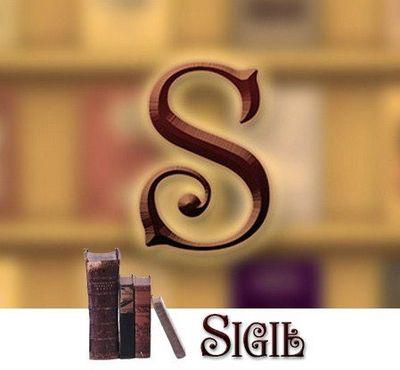
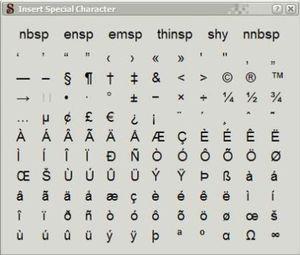
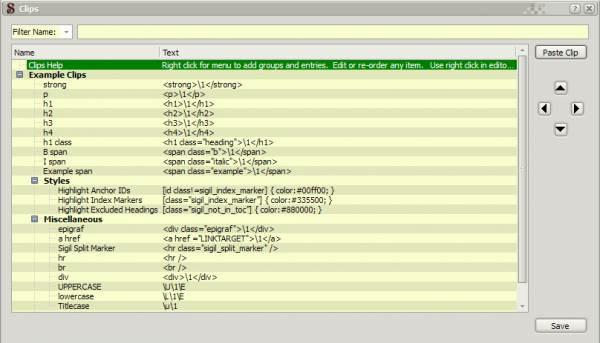
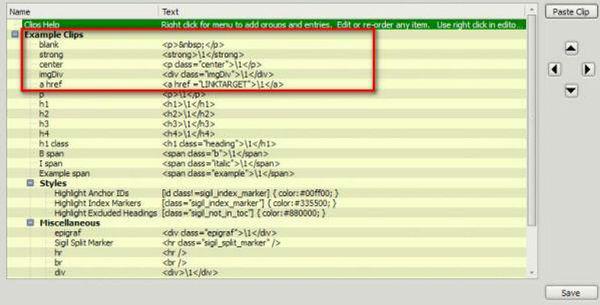
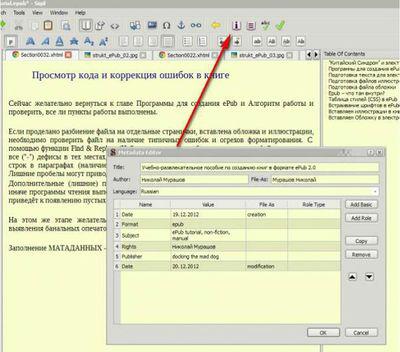
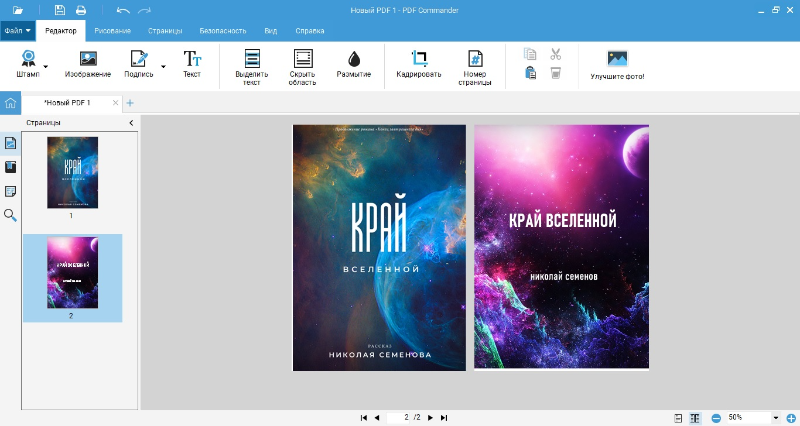
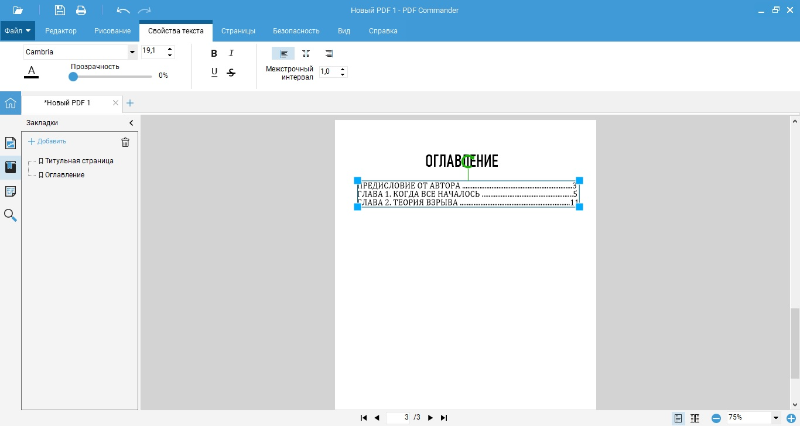
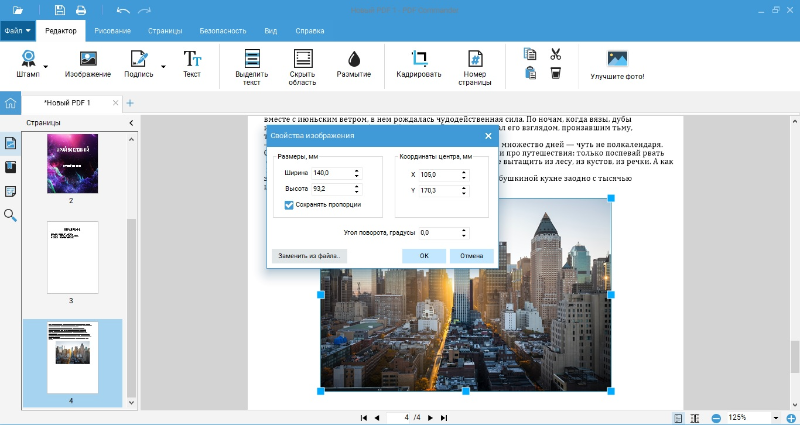
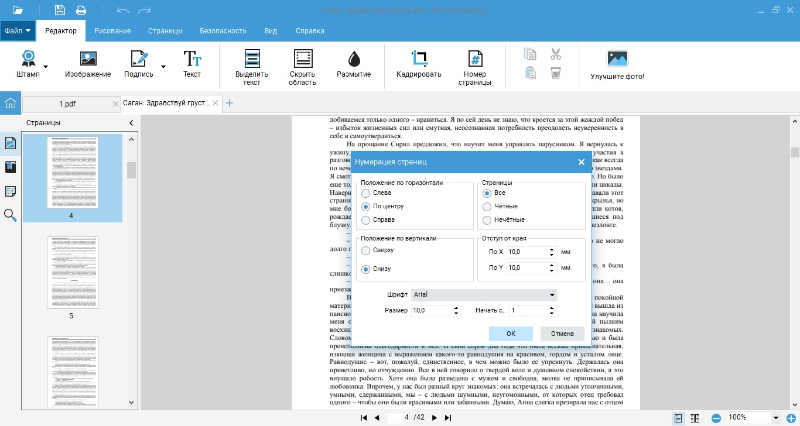
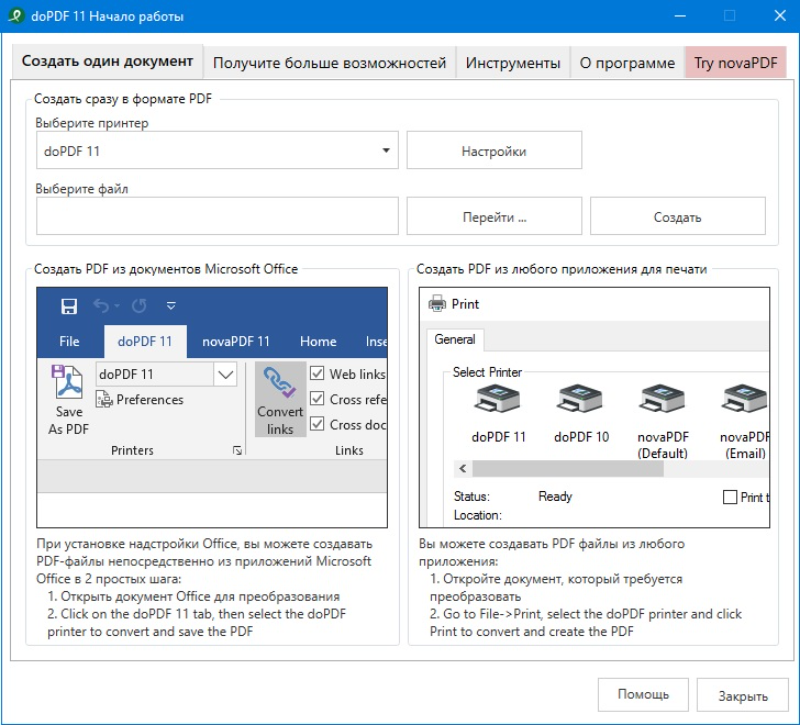
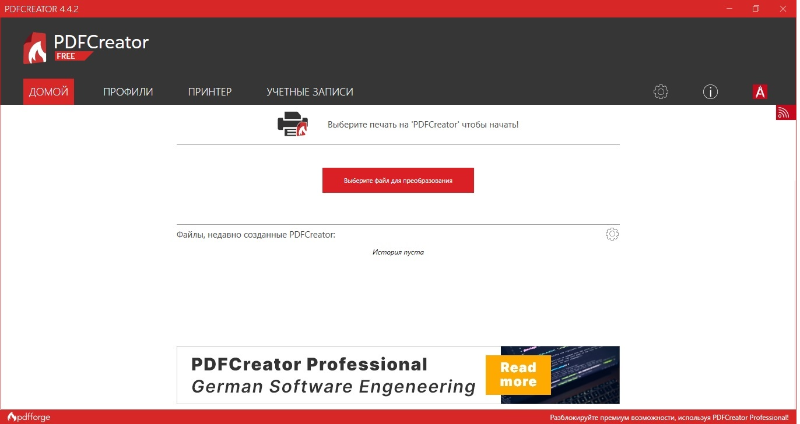
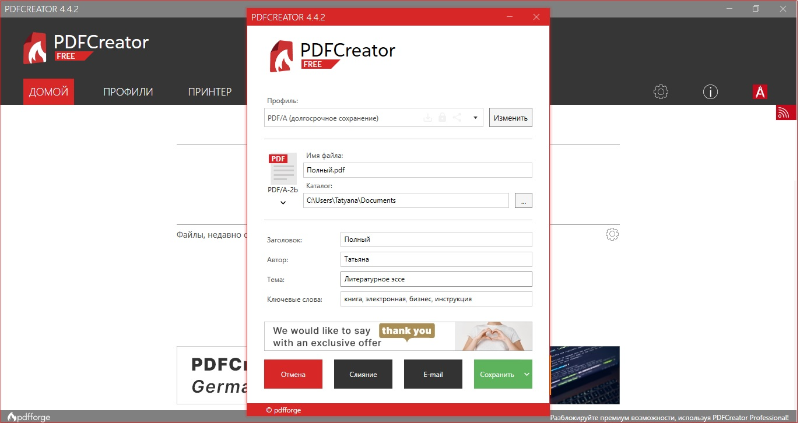
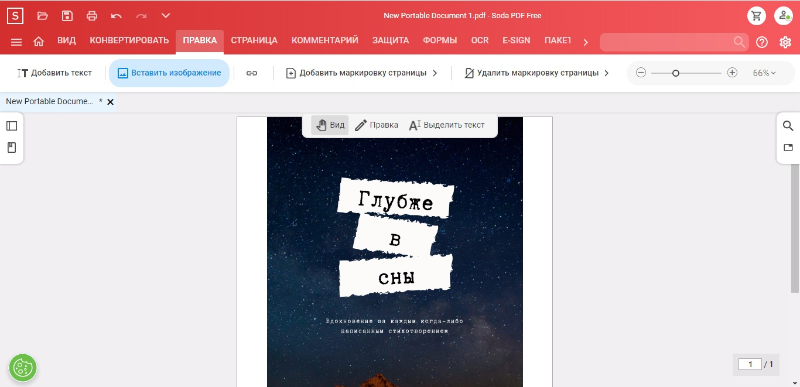
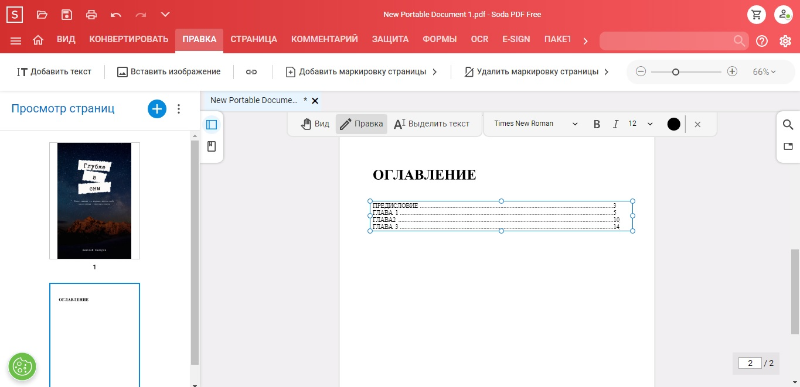
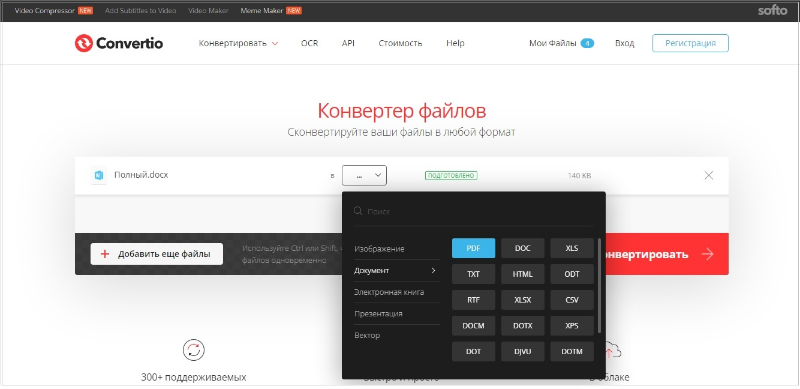
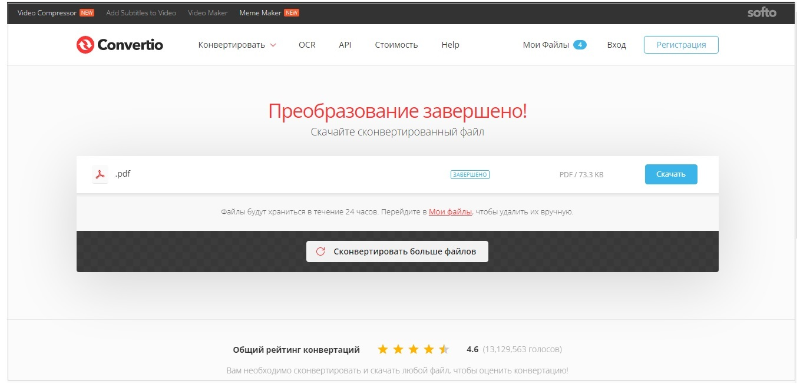



 О чём речь?
О чём речь?